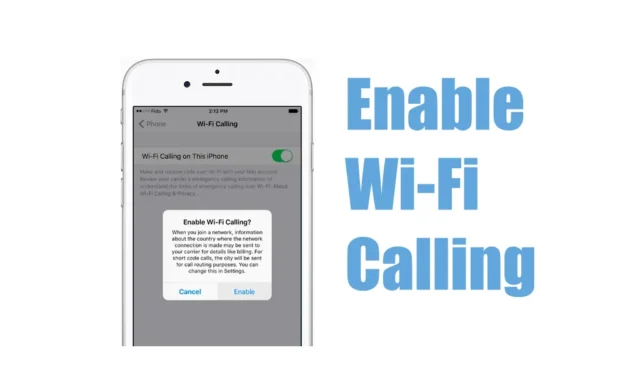
Na smartfonach obsługujących Wi-Fi dostępna jest niesamowita funkcja o nazwie Rozmowy Wi-Fi. Ta funkcja zasadniczo przydaje się w obszarach o słabej lub złej łączności, gdzie zasięg komórkowy zawsze stanowi problem.
Funkcja połączeń Wi-Fi ma na celu zapewnienie funkcji połączeń za pomocą sieci Wi-Fi. Funkcja połączeń Wi-Fi, która do wykonywania połączeń wykorzystuje łączność Wi-Fi telefonu, ma dwie niesamowite funkcje — poprawia jakość dźwięku i skraca czas połączenia.
W tym artykule omówimy funkcję połączeń Wi-Fi w telefonie iPhone oraz sposób jej włączenia. wykorzystaj to. Dzięki rozmowom Wi-Fi na iPhonie możesz wykonywać & odbierać połączenia telefoniczne na obszarze o słabym zasięgu sieci komórkowej lub bez niego.
Jeśli więc często utkniesz w obszarze bez zasięgu sieci komórkowej, ale z połączeniem Wi-Fi, powinieneś skorzystać z połączeń Wi-Fi na swoim iPhonie. Oto kilka prostych kroków, aby włączyć połączenia Wi-Fi na iPhonie.
O czym należy pamiętać przed skorzystaniem z połączeń Wi-Fi na iPhonie
Chociaż włączenie połączeń Wi-Fi na iPhonie jest bardzo łatwe, przed użyciem tej funkcji musisz zadbać o kilka rzeczy. Oto kilka warunków wstępnych korzystania z połączeń Wi-Fi na iPhonie.
- Funkcja połączeń Wi-Fi zależy od operatora sieci. Dlatego Twój operator sieci powinien obsługiwać połączenia Wi-Fi.
- Aby móc korzystać z połączeń Wi-Fi, Twój iPhone musi być podłączony do stabilnego połączenia Wi-Fi.
- Upewnij się, że na Twoim urządzeniu jest zainstalowane najnowsze oprogramowanie.
Oto kilka rzeczy, o których musisz pamiętać przed włączeniem & użyj funkcji połączeń Wi-Fi w swoim iPhonie.
Jak włączyć połączenia Wi-Fi na iPhonie
Nie ma potrzeby instalowania żadnej aplikacji innej firmy; jeśli Twój operator sieci obsługuje połączenia Wi-Fi, możesz włączyć & użyj tej funkcji w Ustawieniach iPhone’a. Oto, co musisz zrobić.
1. Otwórz aplikację Ustawienia na swoim iPhonie.

2. Po otwarciu aplikacji Ustawienia przewiń w dół i dotknij Telefon.

3. Na ekranie Telefon przewiń do sekcji Połączenia i dotknij Połączenia przez Wi-Fi.

4. Na ekranie Rozmowy przez Wi-Fi włącz przełącznik Połączeń przez Wi-Fi na tym iPhonie.

5. Teraz zobaczysz monit Włącz połączenia Wi-Fi. Kliknij Włącz, aby kontynuować.

6. Teraz, jeśli zostaniesz poproszony o podanie adresu w celu skorzystania ze służb ratunkowych, wprowadź te informacje.
Otóż to! Spowoduje to natychmiastowe włączenie funkcji połączeń Wi-Fi na Twoim iPhonie. Obok nazwy operatora sieci na pasku stanu powinna pojawić się informacja o Wi-Fi.
Jak korzystać z połączeń Wi-Fi na iPhonie?
Teraz, gdy włączyłeś funkcję połączeń Wi-Fi na swoim iPhonie, możesz chcieć dowiedzieć się, jak korzystać z funkcji połączeń Wi-Fi.
Zasadniczo udostępnione przez nas kroki umożliwią wykonywanie połączeń Wi-Fi, jeśli obsługuje to Twój operator sieci. Nie musisz nic robić; gdy usługa sieci komórkowej nie jest dostępna, połączenia będą realizowane za pośrednictwem Wi-Fi.
To samo dotyczy wykonywania połączeń alarmowych. Jeśli usługi sieci komórkowej nie są dostępne, połączenia alarmowe będą korzystać z połączeń Wi-Fi. Jednak w pewnych okolicznościach Twój iPhone może wykorzystać informacje o lokalizacji, aby pomóc w reagowaniu.
Ważne: Jeśli podczas połączeń zostanie utracone połączenie Wi-Fi, połączenia zostaną przełączone na Twoją sieć komórkową przy użyciu VoLTE, jeśli jest dostępna i włączona.
Połączenia Wi-Fi nie działają na iPhonie?
Jeśli nie możesz włączyć połączeń Wi-Fi na swoim iPhonie, musisz zadbać o kilka rzeczy. Oto kilka ważnych rzeczy, które należy zrobić, jeśli połączenia Wi-Fi nie działają.
- Upewnij się, że poprawnie włączasz połączenia Wi-Fi.
- Uruchom ponownie iPhone’a po włączeniu połączeń Wi-Fi.
- Spróbuj połączyć się z inną siecią Wi-Fi.
- Upewnij się, że oprogramowanie Twojego urządzenia jest aktualne & Twój operator sieci obsługuje połączenia Wi-Fi.
- Zresetuj ustawienia sieciowe swojego iPhone’a.
- Zresetuj iPhone’a.
W tym przewodniku dowiesz się, jak włączyć połączenia Wi-Fi na iPhonie. Daj nam znać, jeśli potrzebujesz dodatkowej pomocy przy włączaniu połączeń Wi-Fi na iPhonie. Jeśli uznasz ten przewodnik za pomocny, nie zapomnij udostępnić go znajomym.




Dodaj komentarz